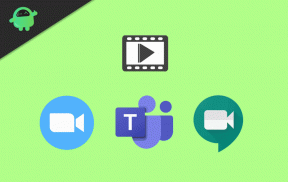Jak připojit Chromecast k domovské stránce Google
Tipy A Triky Pro Android / / August 05, 2021
Vlastní ROM | CyanogenMod | Aplikace pro Android | Aktualizace firmwaru | MiUi | All Stock ROM | Lineage OS |
Chromecast je adaptér pro streamování médií vyvinutý společností Google, který umožňuje uživatelům streamovat online obsah, jako je hudba nebo video v televizi. Je to také hardwarový klíč, který se připojuje k portu HDMI na televizoru a kabel se připojuje k portu USB pro napájení zařízení. Zatímco Google Home je inteligentní reproduktor, který využívá funkci Google Voice Assistant, která přehrává hudbu a odpovídá na otázky. Zde jsme sdíleli snadného průvodce, jak připojit Chromecast Domovská stránka Google.
Pokud nevíte, domovská stránka Google nemá žádnou obrazovku, ale uživatelé mohou ovládat přehrávání videa na zařízení Google Chromecast pomocí domovské stránky Google. Uživatelé tedy mohou přehrávat videa Netflix a YouTube přikázáním vašemu registrovanému hlasu. Chcete-li to provést, budete muset nejprve nastavit zařízení Chromecast pro připojení k televizi. Pokud tedy chcete Chromecast připojit také k domovské stránce Google, zkontrolujte níže uvedené kroky.

Jak připojit Chromecast k domovské stránce Google
- Nejprve připojte zařízení Chromecast k portu USB na televizoru a připojte kabel USB ke zdroji napájení.
- Zapněte televizor a nainstalujte si z chytrého telefonu aplikaci Google Home do svého smartphonu Google Play obchod nebo Apple App Store. Pokud však používáte Chromecast s počítačem / notebookem, nemusíte si aplikaci Google Home instalovat.
- Nyní spusťte na svém telefonu aplikaci Google Home.
- Klepněte na ikonu Zařízení v pravém horním rohu obrazovky. (Ikona Casting obrazovky)
- Klepněte na Přidat nové zařízení.
- Dále postupujte podle pokynů na obrazovce a zapněte síť Wi-Fi> poté vyberte Chromecast Wi-Fi Hotspot.
- Vraťte se zpět do aplikace Google Home a klepněte na Pokračovat.
- Aplikace i televize připojená k Chromecastu zobrazí čtyřmístný kód. Zkontrolujte, zda se kódy shodují nebo ne.
- Pokud se oba kódy shodují, klepněte na Vidím to.
- Vyberte oblast a klepněte na Pokračovat.
- Jednoduše řekněte název Chromecastu a vyberte Pokračovat.
- Vyberte preferovanou síť Wi-Fi.
- Zadejte heslo Wi-Fi a potom klepněte na Pokračovat.
- Nyní se přihlaste k existujícímu nebo novému účtu Google a pokračujte.
- Tato aplikace vám ukáže výukový program pro screencast. Můžete to sledovat nebo přeskočit.
- Jsi hotový. Chromecast je nyní nastaven a můžete jej zobrazit z možnosti Zařízení.
- A je to. Nyní můžete Chromecast ovládat pomocí hlasového příkazu přes připojenou domovskou stránku Google.
Doufáme, že vám tato příručka byla velmi užitečná. Pokud máte nějaké dotazy, dejte nám vědět v komentářích níže.